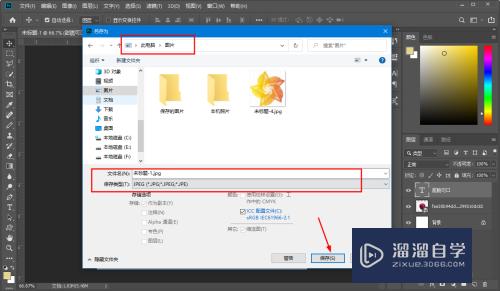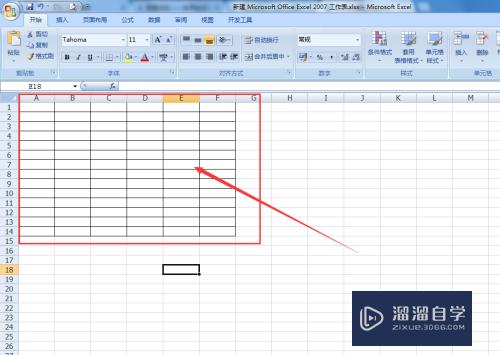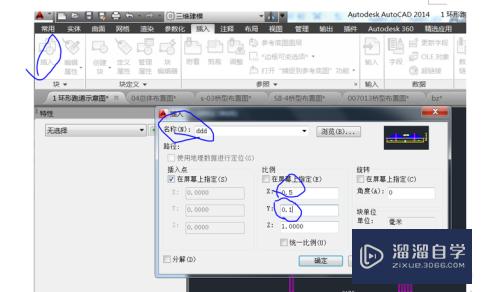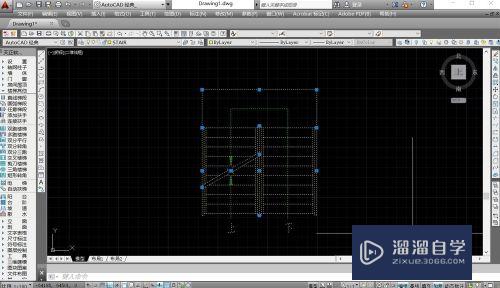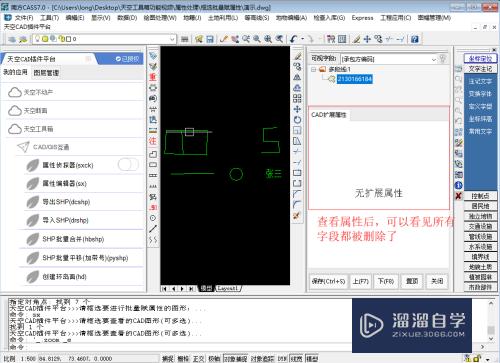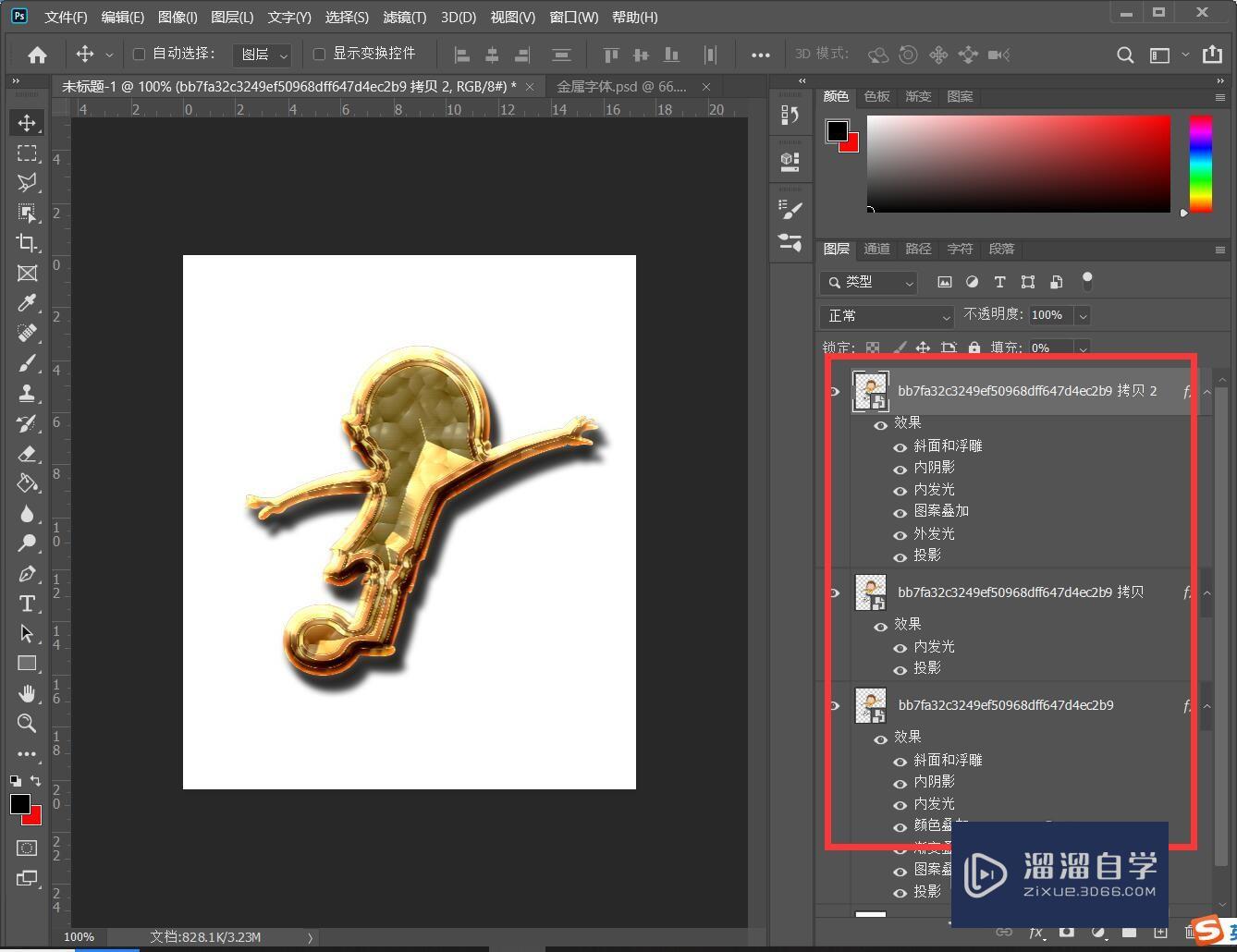多个CAD文件怎么进行批处理(多个cad文件批量拼合)优质
CAD文件我们经常接触。关于CAD文件的格式转换我们都已经很熟悉了。如果让你把一些CAD文件进行批处理。那么多个CAD文件怎么进行批处理呢?下面一起来熟悉操作方法吧!
工具/软件
硬件型号:联想ThinkPad P14s
系统版本:Windows7
所需软件:CAD编辑器
方法/步骤
第1步
1。说到CAD文件。那么肯定需要准备好工具。CAD编辑器标准版。还有一个若干个CAD文件。放在一个文件夹中。为了便于下面查找。我们将拖到桌面。如图所示。
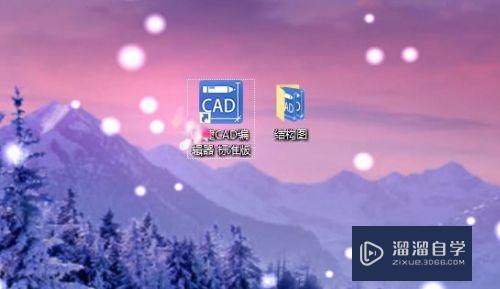
第2步
2。在电脑桌面上点击CAD编辑器这个软件。双击就可以打开了。进入这个应用后。点击左上角工具栏中的【文件】按钮。即可看到一些列的功能。在这些功能中找到【批处理】。然后点击它。我们会看到页面的右侧会显示两个功能。分别是【批处理】和【批量打印】。
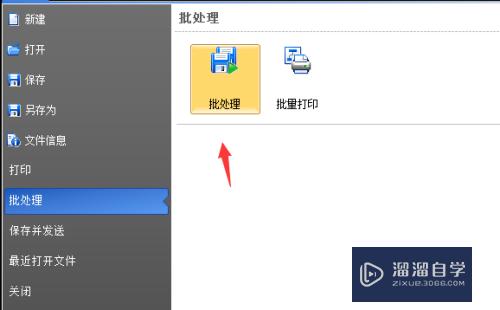
第3步
3。点击选择第一个【批处理】。此时桌面上跳出了一个新的页面。这个页面上的内容比较多。我们先只看左侧的。其他的暂时不用看。点击左侧的【添加文件】和【加入文件夹】。都可以添加CAD文件。前者是专门打开文件夹。可以自定义添加CAD文件。后者是将整个文件夹里的CAD文件添加进入。
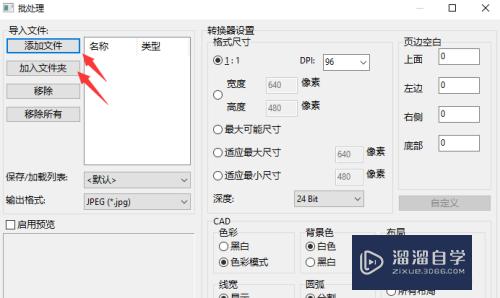
第4步
4。毕竟之前我们已经把CAD文件存在了桌面上的文件夹中。所以我们这里直接点击【加入文件夹】。会出现一个新的小窗口。然后点击桌面这个按钮。就可以浏览文件夹了。找到文件夹后。选中再确定。文件夹中的CAD文件就添加到空白框中了。
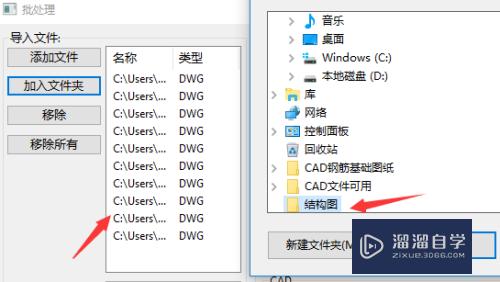
第5步
5。接下来再把目光放到右侧。从上至下我们可以设置格式的尺寸。色彩。背景色。等等。
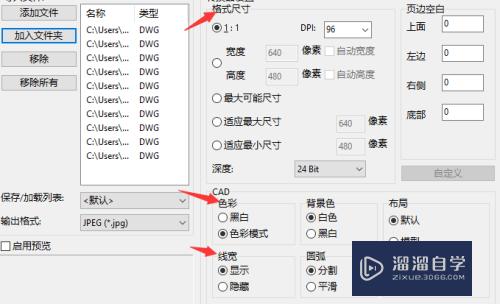
第6步
6。最后再看底部。先不要急着点击【开始】。这里还可以设置一下输出文件的保存路径。如果不设置待会批处理完毕后。就找不到了文件了。我们点击【浏览】。然后选择保存到一个地方。自己记住就行了。最后再点击开始也不迟。
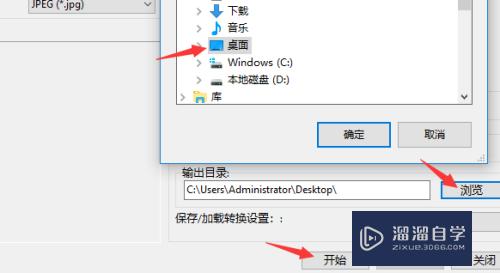
以上关于“多个CAD文件怎么进行批处理(多个cad文件批量拼合)”的内容小渲今天就介绍到这里。希望这篇文章能够帮助到小伙伴们解决问题。如果觉得教程不详细的话。可以在本站搜索相关的教程学习哦!
更多精选教程文章推荐
以上是由资深渲染大师 小渲 整理编辑的,如果觉得对你有帮助,可以收藏或分享给身边的人
本文地址:http://www.hszkedu.com/61166.html ,转载请注明来源:云渲染教程网
友情提示:本站内容均为网友发布,并不代表本站立场,如果本站的信息无意侵犯了您的版权,请联系我们及时处理,分享目的仅供大家学习与参考,不代表云渲染农场的立场!